想要編輯數位相機或DV裡的影片,或是將照片編輯成相片集,
市面或網路上都有很多不錯用的軟體,如威力導演或專業的Adobe Premier,
但對於一般家庭會用到的簡易編輯,其實windows就有內建的編輯軟體囉!
WINDOWS MOVIE MAKER
本篇是為了豔舞班的媽媽和小姐們製作平時上課錄影編輯而作,所以只會針對最基本的功能進行說明,
其他效果請看倌們自己慢慢玩喔^_<
「開始」功能表→ 程式集(Program Files)→ Windows Movie Maker
(若「程式集」底下找不到,可以到「附屬應用程式」找找看)
進去後的主畫面是這樣的
最左邊是工作提示,第一次使用的新手,照著上面的程序操作就ok囉~
素材是使用者匯入的影像檔、音樂、圖片...等;右邊的小螢幕可以預覽所選取的圖片或影像。
最下方則是編輯區~有時間軸方便使用者做剪輯工作。
在這個工作區中,分成視訊跟音訊兩個部份,圖片跟影像會被放在視訊區;錄音(旁白)、音效和音樂則是在音訊區。
現在就把你想編輯的檔案抓進來吧!
「匯入視訊」→選擇檔案→ 開啟
左方「擷取視訊」有四種匯入檔案的方式:
從視訊裝置是指直接從webcam這類的裝置將所錄的影像傳進來;
匯入視訊指的是一般的影像檔,只有windows相容的檔案格式(wmv、avi、mpeg...)才能匯入;
如果是像MOV檔就得先轉檔喔~
要做相片集的捧油則可以利用「匯入圖片」和「匯入音訊或音樂」將照片和配樂放進來。
可以同時選取同一個資料夾的多個檔案喔
開啟所選取的檔案後(有時候程式會自動把一個檔案分割成幾個片段,但原檔案是不受影響的)
選取片段,可以在右邊的預覽區播放預覽。
如果這個(或這些)片段是你想要的,選取它(們)然後拖曳到下面的工作區
如果你不滿意,電腦自動剪輯的片段,可以同時選取你要的片段們,按右鍵→組合
就可以合併成一個片段,之後再依你想要剪輯的時間點進行剪輯(後面會教)
不知道是不是版本不同的關係,
有時候同時開啟的影像檔、圖片檔、音訊檔會被歸在不同的「集合」中,(我另一台電腦則不會)
如果要抓在一起編輯,可以在畫面上方的「集合」選取不同的工作集合
同樣的,選取所要的剪輯片段,拖到下面的工作區
素材(片段)間可以利用拖曳的方式來編排你想要的剪輯順序,不一定同一個檔案就要放在一起啦^^"
當想要的素材們都抓進編輯區後,
第二步可以依喜好為每個剪輯加入一些效果,例如淡入、淡出;也可以加字幕,就照著程式的提示去做就好囉。
基本上我個人是不太愛用特效,所以.............如果沒事的話,剪輯完成就可以輸出檔案了。
左方「完成電影」→「儲存至我的電腦」→選擇儲存的路徑和檔案名稱→ 依電腦指示將檔案完成!!
基本上這就是一個簡單的流程,按照畫面左邊的提示,123依序就完成了(我大部份只用1+3)
接著,
學會了將分散的剪輯合併後,另一個也很常用的剪輯技巧是,
將一個又臭又長的影像切切(我還茶花勒),保留精華片段。
以下面這個檔案為例:
匯入檔案、把素材抓到工作區,
利用右邊螢幕預覽,播放到你想刪去或保留的時間點,暫停,按下小螢幕右下方的「分割」按鈕,
就會以這個時間點為界,分割成兩個片段,
如果分割的時間點不好抓(畫面一閃即逝),
可以利用工作區的放大鏡圖示來縮放時間軸,時間軸被放大並不影響預覽螢幕的播放速度,
但可以藉由手動的方式(拖曳工作區的藍色線),手動格放到你要切割的時間點。
切割完成後,就可以點選要捨棄的片段,按刪除鍵,只保留重點部份~~
完成後一樣依照前面的方法輸出影片。
以上只是最最基礎的剪輯應用,有興趣的捧油再多玩玩其他功能吧。
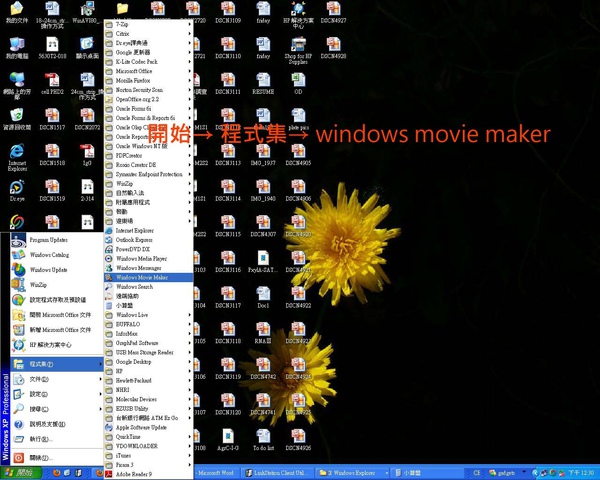
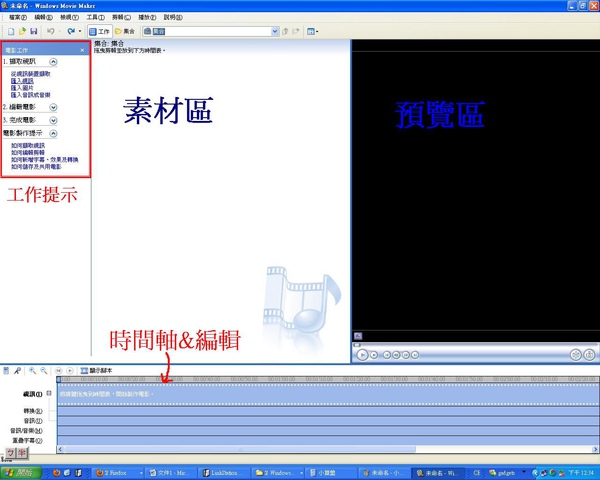

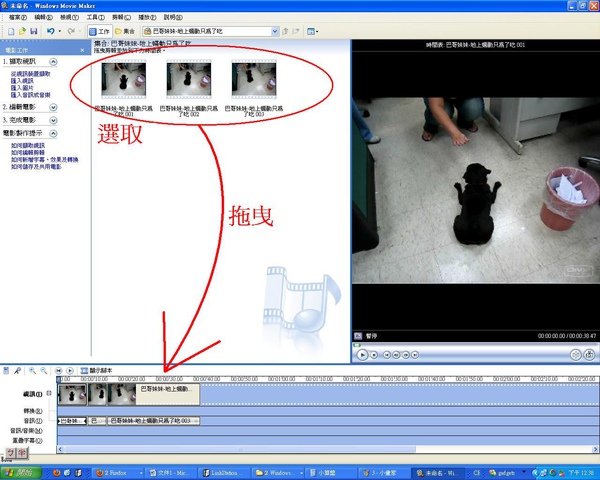
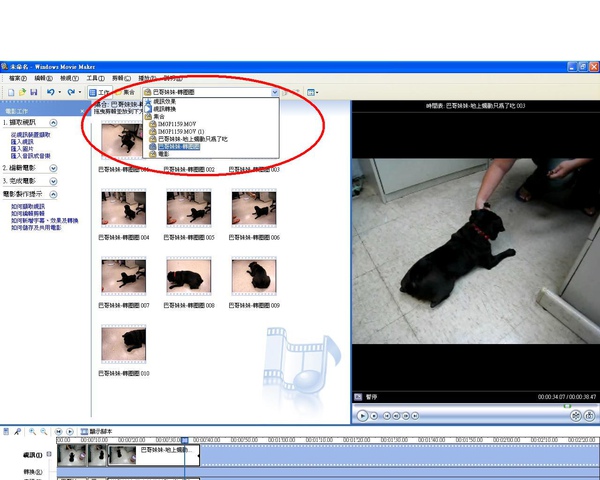
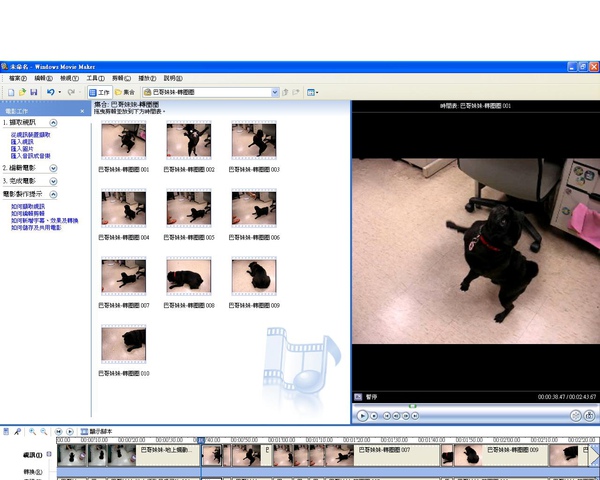
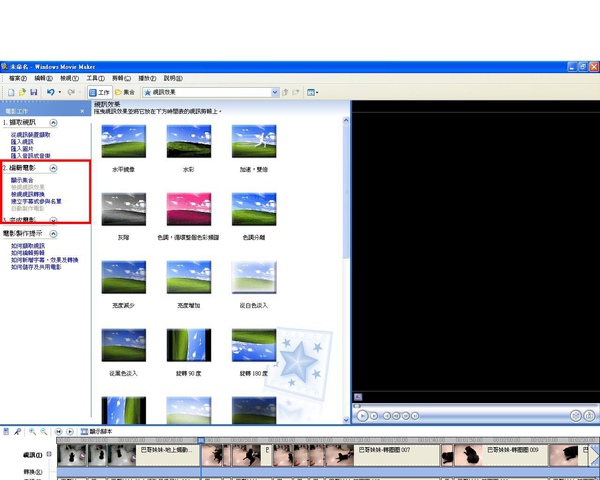
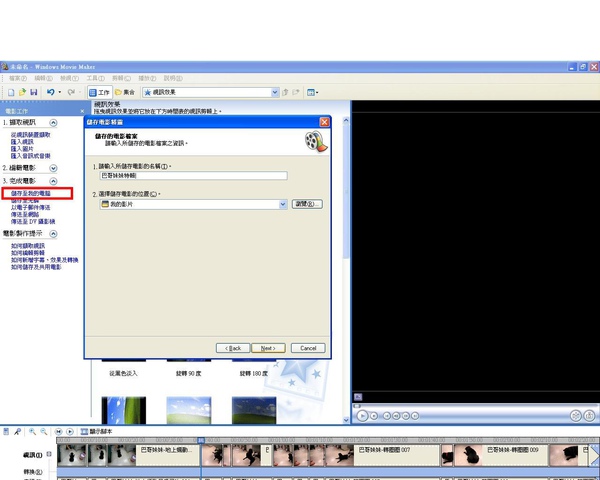
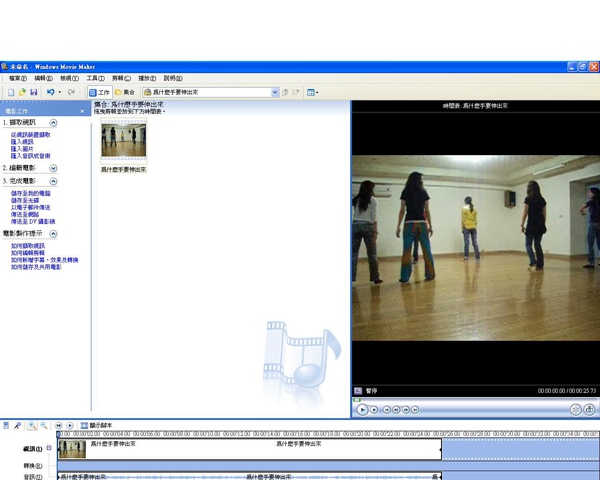
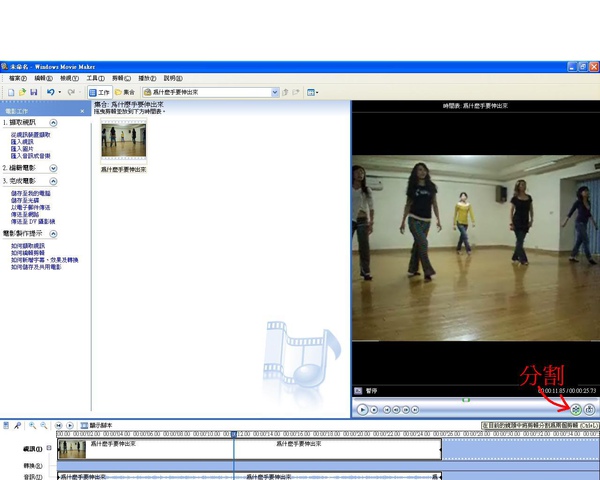
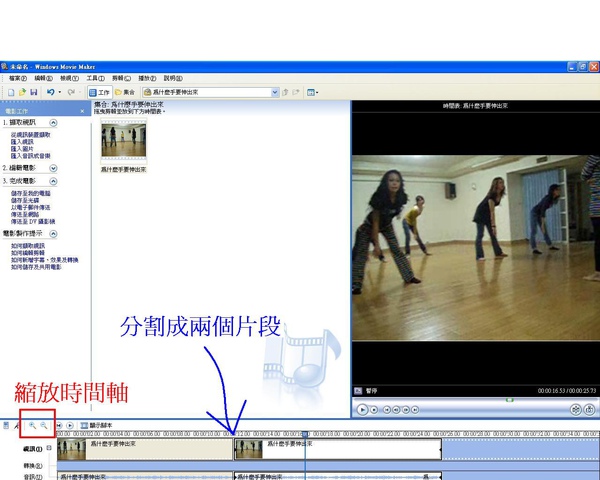


 留言列表
留言列表
